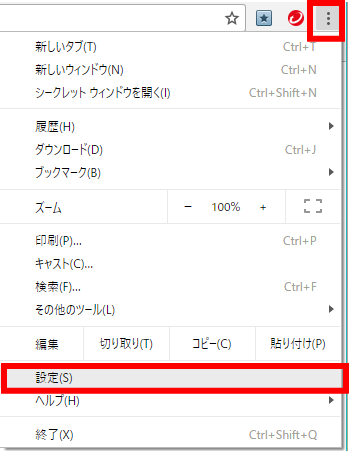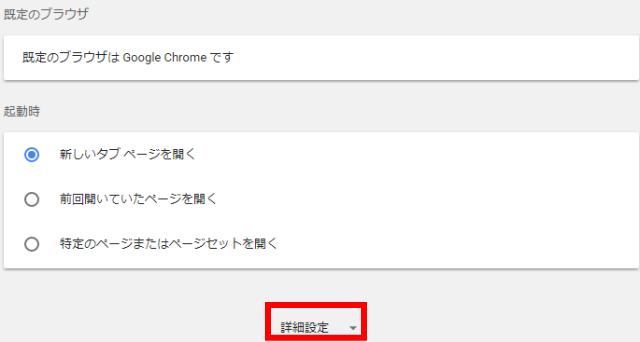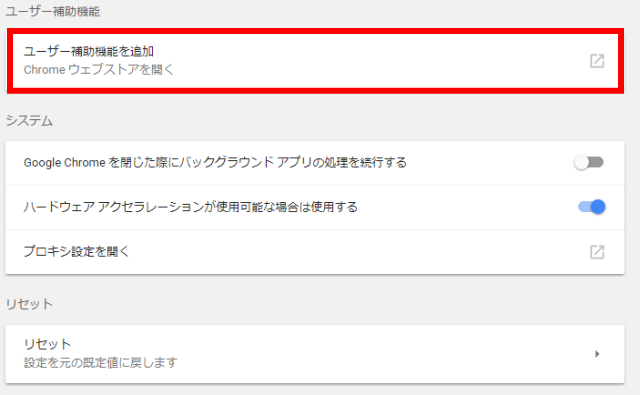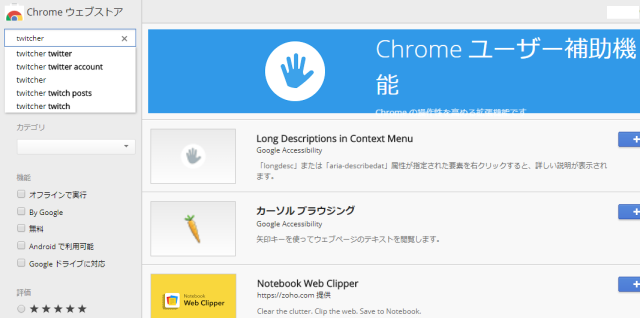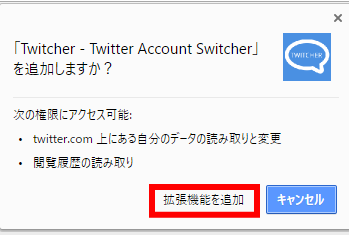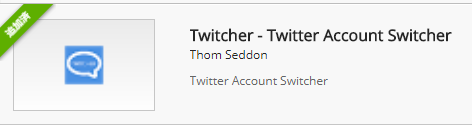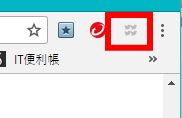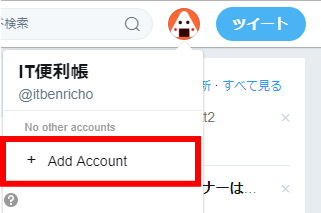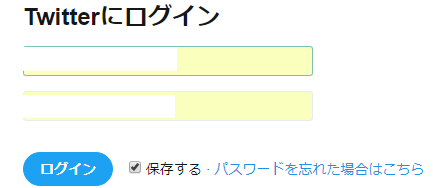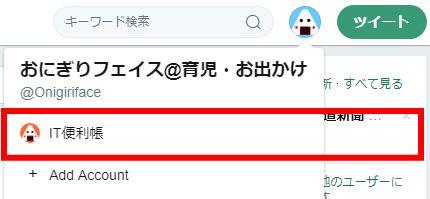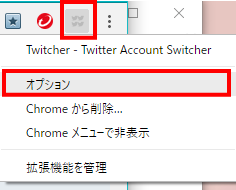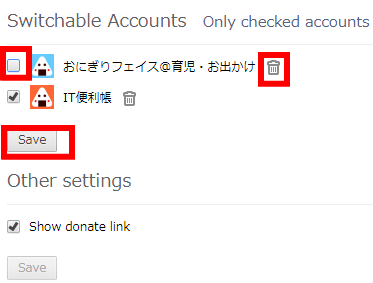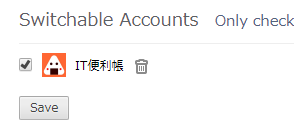Twitterの複数アカウントを使用していると、切り替えがけっこう大変です。
スマホの切り替えについては以前記事にしました。方法がコロコロ変わりますね、先日最新版に書き換えました。
【関連】[変更]スマホ版Twitterアカウントの切り替え方法
今回はPC(パソコン)でのtwitterアカウントの簡単切り替え方法です。
PCの場合は最初から切り替えることができません。これまでは一度Twitterアカウントをログアウトして、再度ログインしていましたが、これだと手間がかかるので方法を探していたら見つかりました。
ブラウザChromeの拡張機能(アドオン)になります。一度設定すると次からは簡単に切り替えられるので便利ですよ。
Chromeの拡張機能「Twitcher」を使って、Twitterアカウントを簡単に切り替える方法をご紹介します。
Chromeの拡張機能「Twitcher」で、Twitterアカウントを簡単に切り替える手順
まずはブラウザChromeの右上にある「…」(縦に点が3つあるボタン)をクリックしましょう。
その一覧の中から「設定」を選択してください。
設定画面が出てきます。下にスクロールして「詳細設定」をクリック。
その中の下から3番目にある「ユーザー補助設定」の「ユーザー補助設定を追加、Chromeウェブストアを開く」をクリック。
Chromeユーザー補助機能が立ち上がります。左側にある検索画面で「twitcher」を入力しエンターキー(return)を押しましょう。
一覧にある「Twitcher - Twitter Account Switcher」を使います。「+Chromeに追加」をクリック。
「Twitcher - Twitter Account Switcher」を追加しますか?と聞いてくるので、「拡張機能を追加」をクリックしましょう。
すると左上に「拡張済」と表示されました。これでアドオン設定は終了です。
拡張済みになるとブラウザ右上にTwitterのハトマークが4つ並んだアイコンが表示されているのを確認できます。
ではこのアドオンを使って実際に切り替えてみたいと思います。
まず Twitterをクリックし、右上にあるアイコンをクリックしましょう。
するといつもとは違い「+Add Account」というのが表示されています。これはまだ他のTwitterアカウントが登録されていないので出ています。
その上に「No other accounts」と出ている場合は、まだ他にアカウントが登録されていないということです。
ではこの「+ Add Account」をクリックします。
Twitterのログイン画面が出てくるので、ここに追加したいIDとパスワードを入力します。
もう一つのアカウントを登録したら、右上のTwitterアイコンをクリックすると、複数のアカウントが登録されているのが確認できます。
他にも登録したいアカウントがあれば同様に「+ Add Account」で追加しましょう。
これで設定は完了。切り替えたいときは右上のアイコンをクリックすると、上の画像のように別アカウントが表示されているので、そのアイコンをクリックするだけで切り替わります。
複数あるTwitterアカウントを削除する設定
複数Twitterアカウントがある場合、使わないアカウントは簡単に一覧から削除できます。その設定を紹介します。
ブラウザ右上にある「Twitcher - Twitter Account Switcher」のアイコンをクリックし、その中の「オプション」を選択しましょう。
これまで追加した「Switchable Accounts」が表示されます。この中で使わないアカウントのチェックを外しゴミ箱ボタンをクリックします。
するとアカウントが削除されました。あとは「save」を押しましょう。これで使わないTwitterアカウントは一覧から削除されました。
最後に
Chromeブラウザの拡張機能「Twitcher - Twitter Account Switcher」で、Twitterの複数アカウントを簡単に切り替える方法と、追加しすぎて使わなくなった場合のアカウントを削除する方法も紹介しました。
使ってみて感じたのは、このアドオンはブラウザのメモリを使用しすぎるようで、ブラウザの動きが悪くなることがあります。
たくさんの拡張機能(アドオン)を追加している方で、動きが遅いという方は他のアドオンの削除などの対策が必要です。